مقدمه
با عرض سلام و خیر مقدم خدمت کاربران محترم سایت آموزشی پی وی لرن و تمامی علاقه مندان به یادگیری آموزش های پروژه محور فتوشاپ. بسیار خرسندیم که به ما اعتماد کردید و ما را برای یادگیریتان انتخاب کردید، این بار قصد داریم آموزش ایجاد اطلاعات کپی رایت بر روی تصاویر در فتوشاپ CC را برایتان شرح دهیم. در این آموزش من به شما نشان خواهم داد که چطور می توان جزئیات کپی رایت را در فتوشاپ اضافه کرد. ما با اضافه کردن اطلاعات به یک فایل و ذخیره آن به عنوان یک قالب، می توانیم مجددا از آن استفاده کنیم. یعنی این یک الگو می شود که می شود برای هر عکسی قابل استفاده باشد میتوان در یک زمان برای چندین عکس استفاده کرد.
در صورت لزوم اطلاعات تماس اضافی را وارد کنید
همراه با نام شما (که قبلا در قسمت Creator ظاهر می شود) شما می توانید تعداد زیادی از اطلاعات تماس دیگر را نیز اضافه کنید، از جمله آدرس خانه یا کسب و کار شما، شماره تلفن شما و آدرس ایمیل شما، اما اگر وب سایت شما دارای یک فرم تماس یا یک لینک ایمیل باشد، در اینجا همه چیز را ساده نگه میدارم و اطلاعات را فقط به نام و وب سایت شما محدود می کنیم.
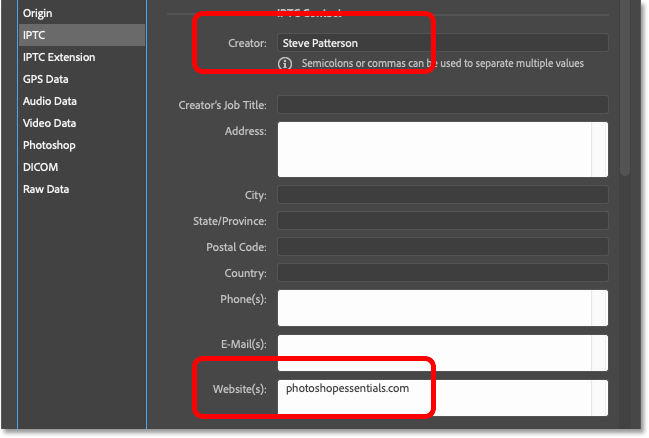
ایجاد اطلاعات کپی رایت بر روی تصاویر در فتوشاپ CC
اطلاعات را به عنوان یک الگو ذخیره کنید
حالا ما اطلاعات تماس و کپی رایت را اضافه کردیم، بگذارید آن را به عنوان یک الگو ذخیره کنیم.
روی گزینه Template در پایین کلیک کنید.
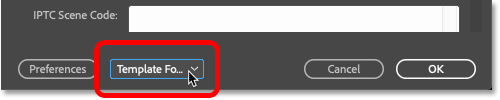
ذخیره اطلاعات به عنوان یک الگو
و سپس گزینه Export را انتخاب کنید.

گزینه Export
به نام الگو بدهید (من “c2018 Steve” را نامگذاری می کنم) و سپس روی Save کلیک کنید.
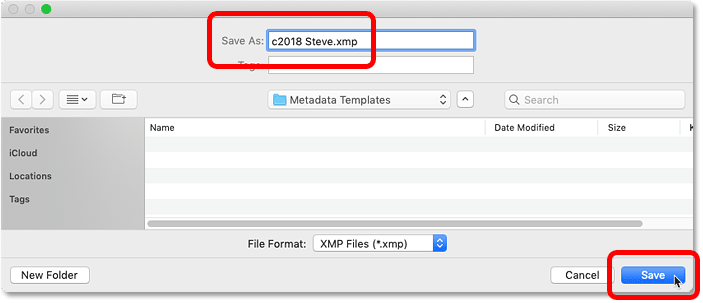
ایجاد اطلاعات کپی رایت بر روی تصاویر در فتوشاپ CC
بازگشت به کادر محاوره ای فایل، دوباره روی گزینه Template کلیک کنید و قالب جدید خود را آماده کنید تا به تصاویرتان اعمال شود.
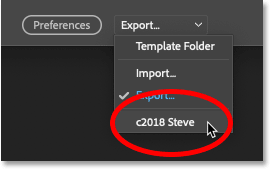
گزینه Template
سند را ببندید
با استفاده از الگو ذخیره شده، بر روی cancel کلیک کنید تا کادر محاوره ای فایل را ببندید.

cancel
و سپس سند فتوشاپ را با رفتن به منوی File و انتخاب Close ببندید.
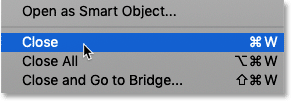
سند را ببندید
نحوه استفاده اطلاعات تماس و جزئیات کپی رایت در یک تصویر
بنابراین اکنون که ما اطلاعات تماس و اطلاعات کپی رایت را به عنوان یک الگو ایجاد کرده ایم، در اینجا نحوه استفاده از آن برای یک تصویر را خواهیم گفت.
مرحله ۱:
یک تصویر را در فتوشاپ باز کنید.
تصویری را که می خواهید اطلاعات تماس و اطلاعات کپی رایت خود را اعمال کنید را باز کنید.
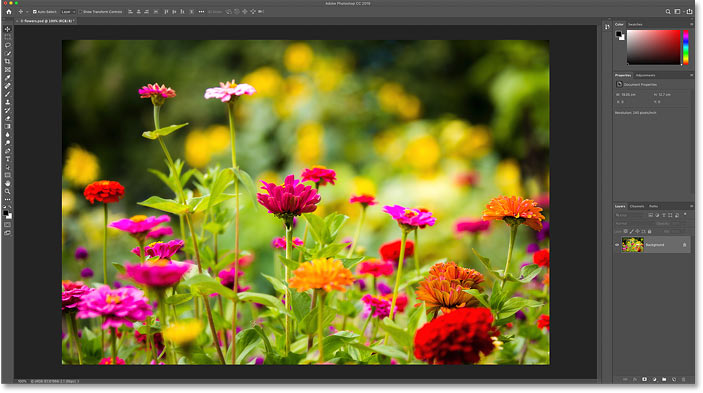
ایجاد اطلاعات کپی رایت بر روی تصاویر در فتوشاپ CC
مرحله ۲:
کادر محاوره ای فایل را باز کنید.
سپس به منوی File بروید و File Information را انتخاب کنید تا کادر جعبه اطلاعات File باز شود.
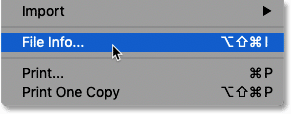
کادر محاوره ای فایل
مرحله ۳:
قالب خود را بارگذاری کنید.
روی گزینه Template در پایین کادر محاوره ای کلیک کنید و قالب خود را از لیست انتخاب کنید.
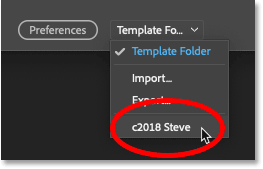
بارگذاری تصاویر
مرحله ۴:
Import option را انتخاب کنید.
قبل از اعمال الگو، فتوشاپ کادر گفتگوی Import option را باز می کند و سه گزینه برای انتخاب وجود دارد. درادامه به بررسی هر یک از این سه گزینه می پردازیم.
- Clear existing properties and replace with template properties
تمام خواص موجود، از جمله آن هایی که خاص تصویر می باشند پاک می شوند (عنوان سند، توضیحات، کلید واژه ها و غیره). سپس اطلاعات تماس و اطلاعات کپی رایت قالب را اضافه می کند و هر چیز دیگری را خالی می گذارد.
به طور کلی این گزینه مورد نظر شما نیست.
- Keep original metadata, but replace matching properties from template
هرگونه اطلاعات تماس و اطلاعات کپی رایت را با جزئیات قالب خود جایگزین خواهد کرد.
هر چیز دیگری (عنوان سند، توضیحات، کلید واژه ها و غیره) تنها باقی خواهد ماند.
- Keep original metadata, but append matching properties from template
شبیه گزینه قبلی است. اما به جای جایگزینی اطلاعات موجود و اطلاعات کپی رایت، هر گونه اطلاعاتی را که قبلا موجود است و تنها جزئیاتی را که از دست داده است را اضافه می کند. برای مثال، اگر وب سایت شما تنها گزینه مالکیت را از دست داده بود، فقط URL وب سایت شما را اضافه می کرد.
هر جزئیات موجود بدون تغییر باقی می ماند.
نکته
اگر شما نیاز دارید اطلاعات تماس موجود و کپی رایت را با اطلاعات جدید از قالب خود کاملا جایگزین کنید، گزینه دوم را انتخاب کنید. در غیر این صورت، گزینه سوم را انتخاب کنید به طوری که فقط جزئیات موجود را پر کنید.
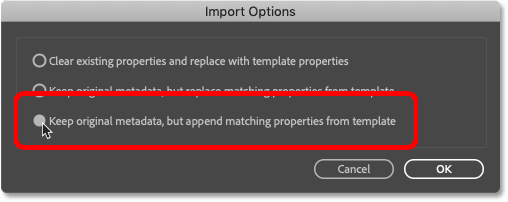
Import option
مرحله ۵:
هر اطلاعات مخصوص تصویر را اضافه کنید.
به محض این که یکی از گزینه های Import را انتخاب کنید، فتوشاپ جزئیات تماس و جزئیات کپی رایت را در کادر محاوره ای File Information اضافه می کند. سپس می توانید هر اطلاعات تصویر مانند افزودن عنوان، شرح و کلمات کلیدی را پر کنید.
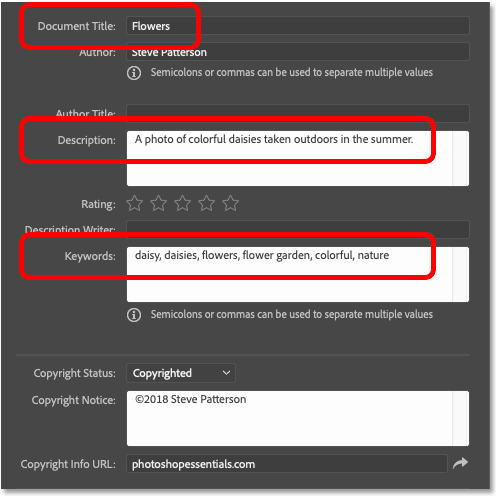
اضافه کردن هر اطلاعات مخصوص به تصویر
مرحله ۶:
روی OK کلیک کنید.
وقتی که مراحل بالا را به خوبی پشت سر گذراندید، برای دریافت اطلاعات و تأیید کادر محاوره ای فایل، Close را کلیک کنید.
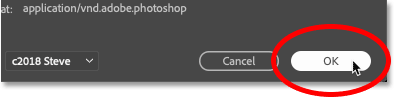
کلیک روی OK
نماد کپی رایت (©) در کنار نام سند در برگه نشان داده می شود، به شما می گوید که اطلاعات اضافه شده است.
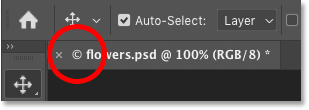
نماد کپی رایت (©)
مرحله ۷:
تصویر خود را ذخیره کنید.
با وجود اینکه ما مشخصات تماس و جزئیات کپی رایت و جزئیات مربوط به تصویر را اضافه کردیم، اطلاعات در واقع ذخیره نشده است تا زمانی که تصویر را در فتوشاپ ذخیره نکنیم. اطلاعات به طور خودکار ذخیره نمی شوند. برای ذخیره آن، به منوی File بروید و Save را انتخاب کنید.
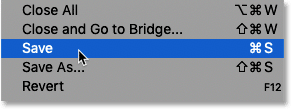
ذخیره تصویر
سپس می توانید سند را با بازگشت به منوی File و انتخاب Close ببندید.
و این چگونگی اضافه کردن اطلاعات تماس و اطلاعات کپی رایت به یک عکس در فتوشاپ است!
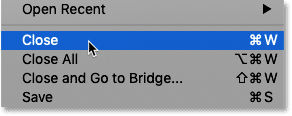
ایجاد اطلاعات کپی رایت بر روی تصاویر در فتوشاپ CC
کلام آخر
خب شما تا اینجای کار توانستید بر روی عکس مورد نظرتان اطلاعاتی که دوست دارید را اضافه کنید تا از به سرقت رفتن عکس تا حدودی جلوگیری شود اما ما در جلسه آینده به شما کاربران محترم آموزش خواهیم داد که چگونه اطلاعات تماس و کپی رایت را به چندین عکس در یک زمان اضافه کنید.
امید واریم لذت برده باشید.
موفق باشید.
 فروشگاه
فروشگاه فیلم های آموزشی
فیلم های آموزشی کتاب های آموزشی
کتاب های آموزشی مقالات آموزشی
مقالات آموزشی وردپرس
وردپرس
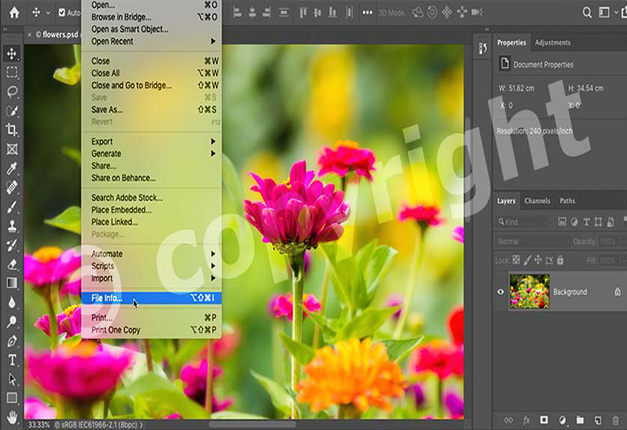
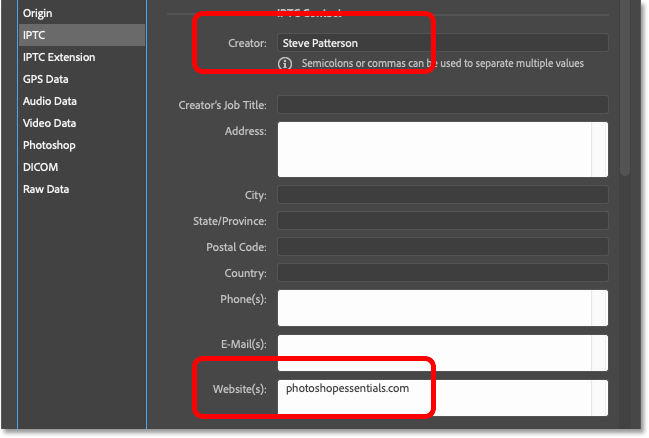
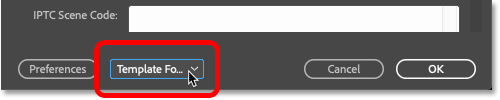

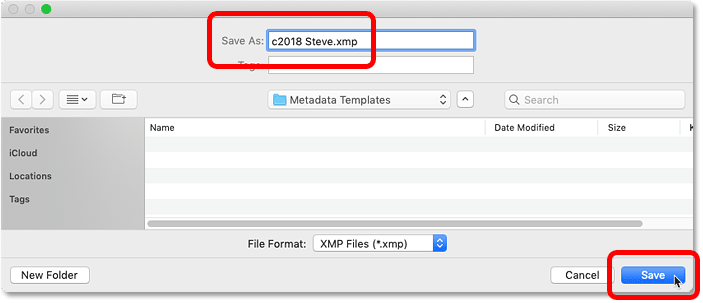
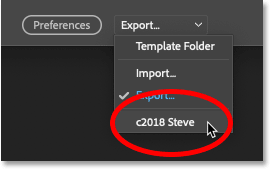

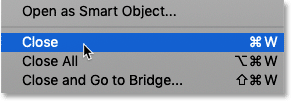
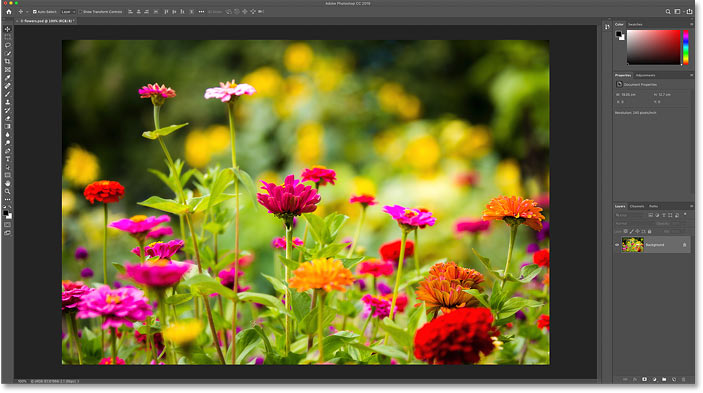
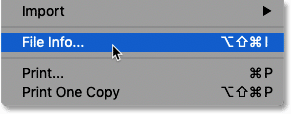
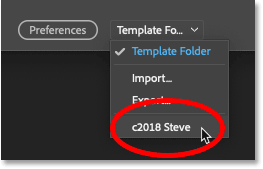
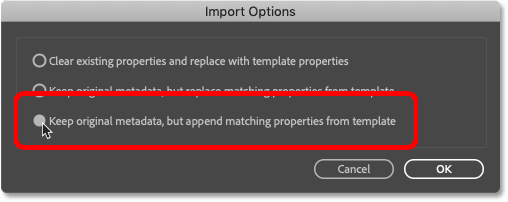
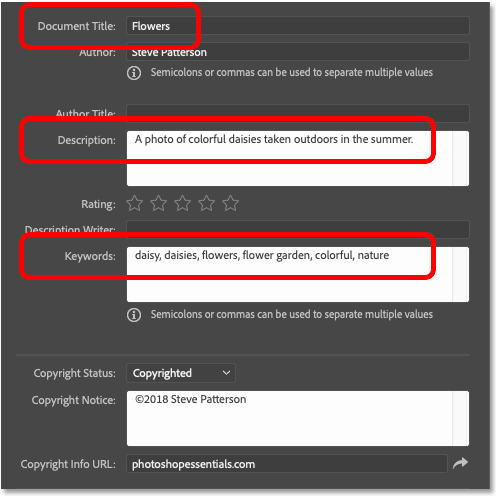
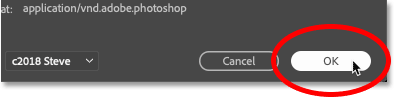
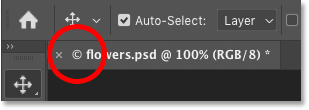
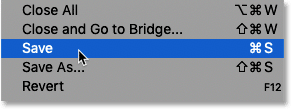
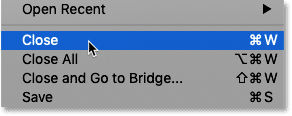





سینا
اول اموزش یکم ناقص بود. اما ممنون